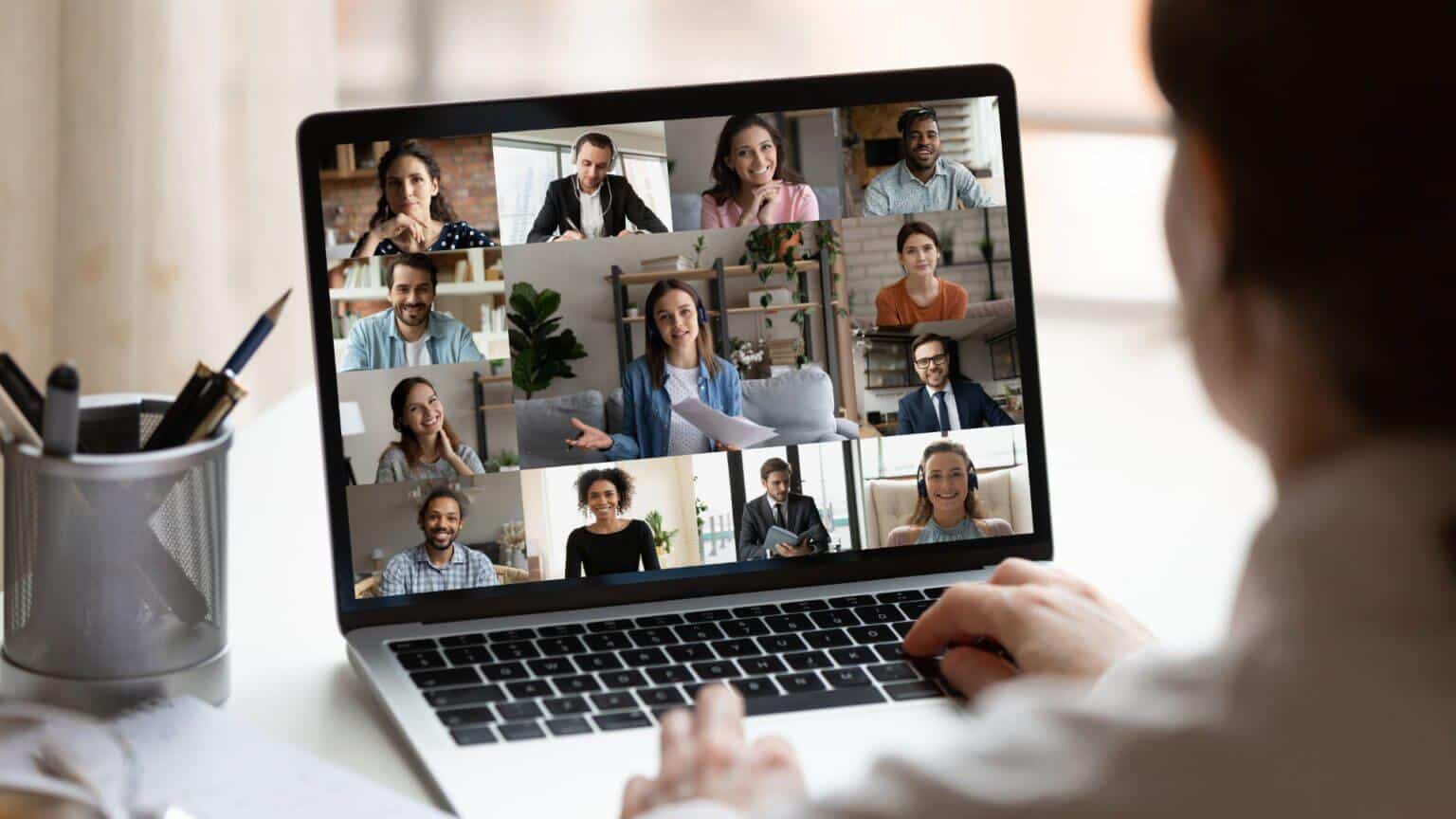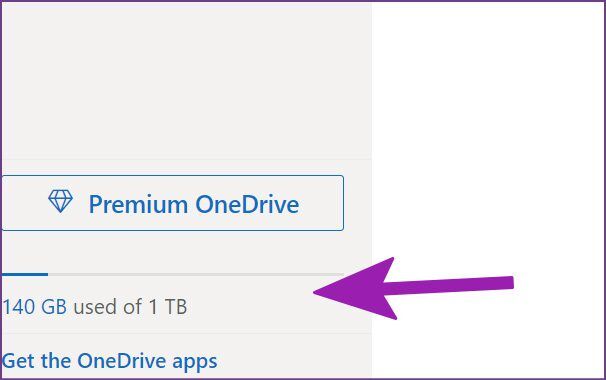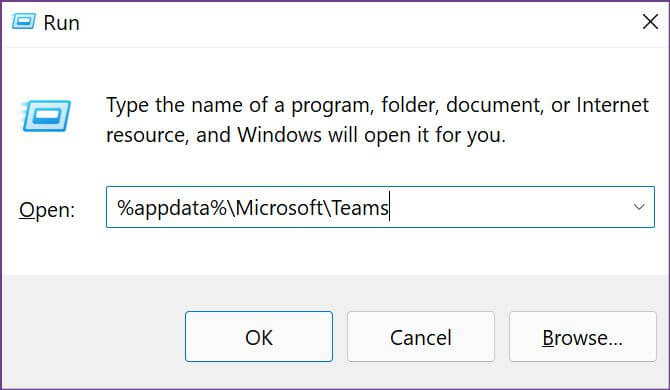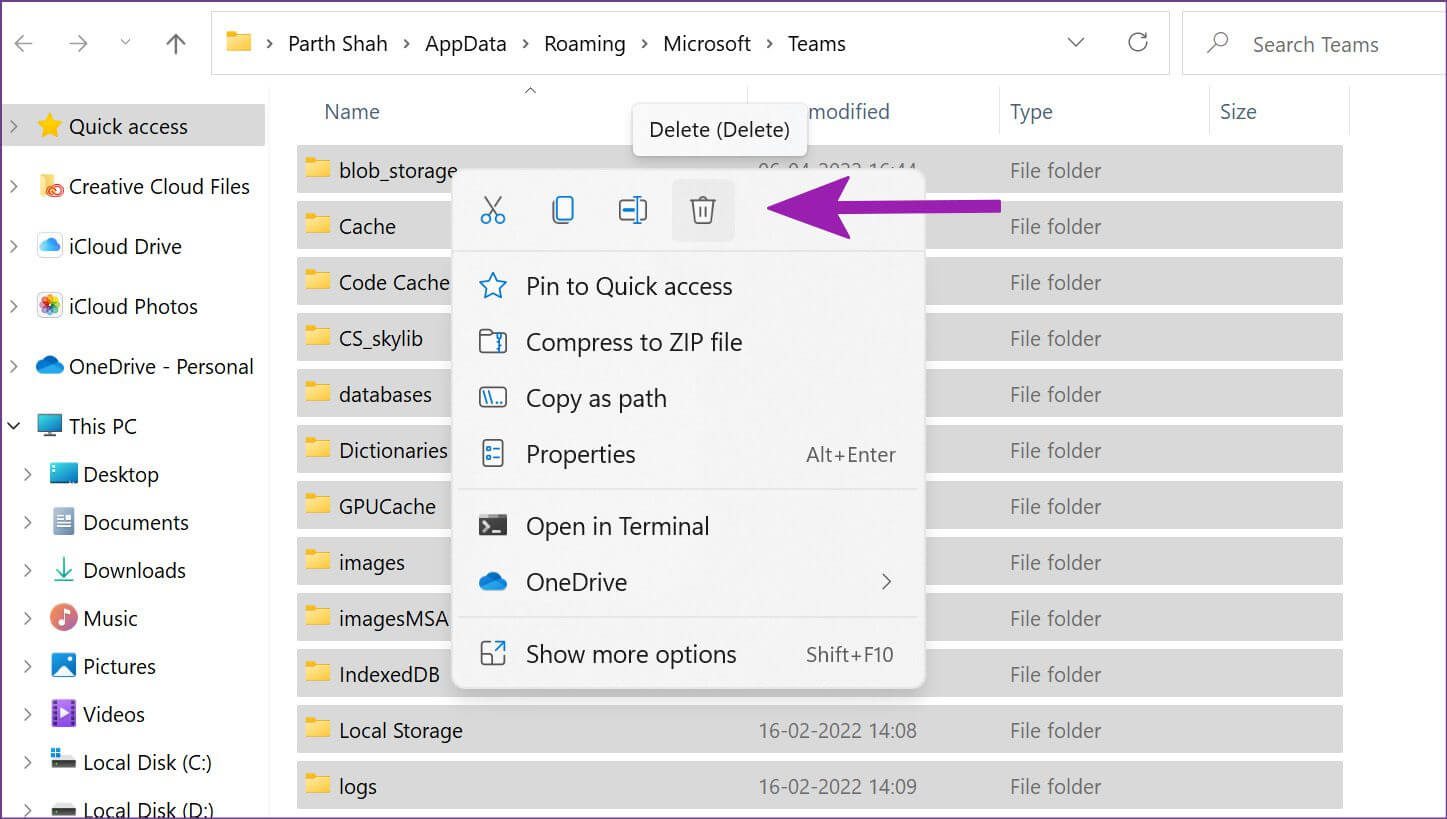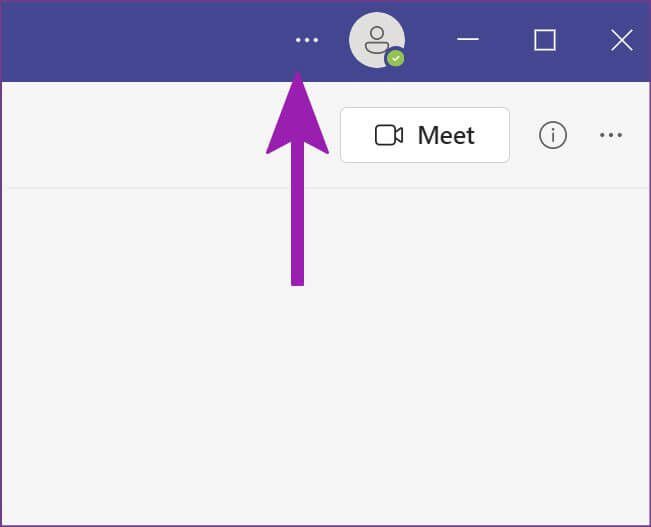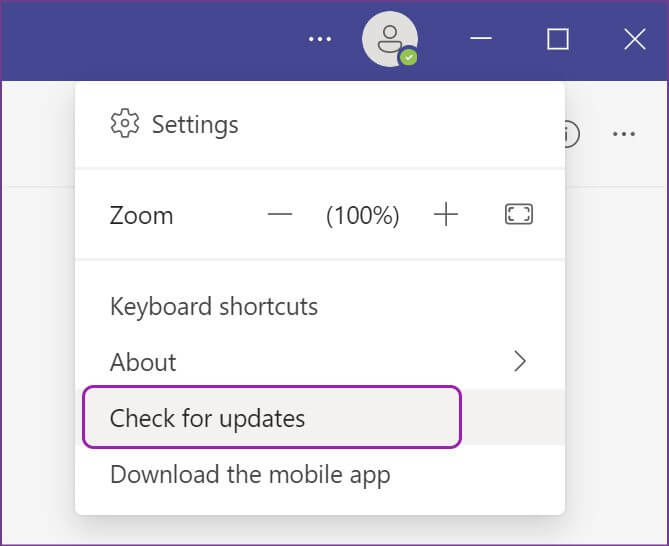Comment réparer Impossible d'enregistrer une réunion dans Microsoft Teams
Microsoft Teams contient un enregistrement original qui vous permet de faire une copie de la réunion pour référence ultérieure. Tandis que Zoom permet une fonction d'enregistrement en direct Cependant, Microsoft Teams, vous rencontrez parfois des problèmes et des erreurs. Voici les moyens de réparer une réunion qui n'a pas pu être enregistrée dans Microsoft Teams.
Microsoft Teams propose une fonctionnalité d'enregistrement de réunion native, mais elle est assortie de plusieurs conditions. Vous devez être éligible pour commencer à enregistrer une réunion dans Teams. Parlons-en et dépannons la fonction d'enregistrement dans Teams.
1. Assurez-vous d'avoir la licence MICROSOFT 365 appropriée
La fonction d'enregistrement du programme n'est pas disponible pour les utilisateurs gratuits et est également absente pour les abonnés Microsoft 365 Personal et Home. Oui, cela nous fait mal de savoir que vous devrez acheter la licence pour enregistrer des réunions dans Teams. Vous devez disposer d'une licence Microsoft Teams appropriée pour activer la fonctionnalité d'enregistrement pour votre compte. Vous trouverez ci-dessous les licences proposées par Microsoft.
- Office 365 Entreprise E1, E3 ou E5
- Office 365 Entreprise F1
Et aussi
- Office 365 Entreprise A1, A3, A5
- Microsoft 365 Business
- Microsoft 365 Entreprise Premium
Et enfin
- Microsoft 365 Business Essentials
Cela signifie que si votre compte Teams n'est pas créé ou fait partie d'une organisation, vous ne verrez pas l'option de vous inscrire dans l'application.
2. Découvrez son site officiel
L'équipe informatique de votre organisation gère-t-elle votre compte Microsoft ? Si tel est le cas, l'administrateur de l'informatique devra activer les autorisations appropriées à partir du tableau de bord de la réunion pour rendre la fonctionnalité de réencodage accessible à tous. Sinon, vous ne verrez pas l'option "Démarrer l'enregistrement" dans Teams. Si vous êtes l'administrateur, vous devrez suivre les étapes ci-dessous.
Étape 1: Ouvert Centre d'administration Microsoft Teams sur le Web.
Visitez le centre d'administration Microsoft
Étape 2: Développez Réunions dans la barre latérale gauche, puis sélectionnez politiques de réunion.
Étape 3: Activer la bascule Autoriser Inscription au cloud من Liste audio et vidéo.
Étape 4: Aller à OlaOnglet Utilisateurs Et sélectionnez Stratégies en haut.
Étape 5: Assurez-vous identification générale Sous politique de réunion.
Désormais, la fonction d'enregistrement sera activée pour tous les utilisateurs de l'entreprise.
3. Vérifiez le stockage du lecteur
En ce qui concerne les plans Microsoft 365 Enterprise, la société propose 5 To de stockage OneDrive par utilisateur. Cela devrait être plus que suffisant pour la plupart des utilisateurs. Cependant, il y a un hic. Si moins de cinq utilisateurs souscrivent à un plan, chaque utilisateur ne recevra que 1 To de stockage.
Auparavant, Teams téléchargeait toutes les réunions vidéo sur Microsoft Stream. Après août 2021, Teams utilise OneDrive Business pour stocker tous les enregistrements de réunion. Par conséquent, le stockage principal de votre compte OneDrive peut entraîner des problèmes lors du téléchargement de l'enregistrement Teams.
Visitez OneDrive sur le Web Enregistrez Entrée avec votre compte professionnel. Vérifiez l'espace de stockage restant et commencez à enregistrer des réunions dans Teams.
4. Les invités ne peuvent pas enregistrer les réunions TEAMS
Si vous rejoignez une réunion Teams en tant qu'invité, la fonctionnalité d'enregistrement ne sera pas disponible. Vous devez faire partie de l'organisation (et l'information technique doit avoir la fonctionnalité de journalisation activée - vérifiez le deuxième point ci-dessus).
5. Vérifiez la bande passante Internet
Lorsque vous avez affaire à de longues réunions d'équipe, un fichier vidéo peut peser des centaines de mégaoctets, voire des gigaoctets. Vous devez utiliser des vitesses Internet élevées pour terminer le processus de téléchargement.
Si vous avez un routeur bi-bande, vous devez vous connecter à la fréquence Wi-Fi 5 GHz, et non 2.4 GHz. tu peux Exécuter des tests de vitesse Et confirmez les vitesses Internet à deux chiffres sur votre ordinateur.
6. VÉRIFIER LE STATUT DES ÉQUIPES MICROSOFT
Le service Microsoft Teama tombe souvent en panne. Par conséquent, vous pouvez avoir des problèmes pour envoyer un message ou Partager l'écran. Si le service tombe en panne au milieu de la réunion, l'appel vidéo sera interrompu et vous ne pourrez pas non plus enregistrer la réunion.
Vous pouvez visiter Downdetector et recherchez Microsoft Teams. Confirmez le problème et attendez que Microsoft résolve le problème de serveur. Correction d'un problème où la réunion ne pouvait pas être enregistrée dans Microsoft Teams
7. EFFACER LE Cache des ÉQUIPES MICROSOFT
Microsoft Teams collecte les données du cache en arrière-plan pour améliorer les temps de chargement et enregistrer les requêtes de recherche. Lorsque le cache des équipes est corrompu, il ne parvient pas à effectuer les tâches de base, y compris la possibilité d'enregistrer des réunions.
Étape 1: Clique sur Touches Windows + R. et ouvrez la liste de lecture.
Étape 2: Tapez ce qui suit et appuyez sur la touche Entrée.
%appdata%\Microsoft\Teams
Étape 3: Le système s'ouvrira Application Gestionnaire de fichiers Avec tous les fichiers Teams. Localiser Tous les dossiers et supprimez-le de l'ordinateur.
Videz également la corbeille à partir du bureau.
8. Mettez à jour vos ÉQUIPES MICROSOFT
Pour une expérience optimale sans bogue, nous vous recommandons d'exécuter la dernière version de Teams sur votre bureau. Que vous ayez désactivé les mises à jour ou que vous ne les ayez pas installées, il est judicieux de maintenir l'application Teams à jour sur votre PC.
Étape 1: Ouvert Microsoft Teams Et cliquez Liste des trois points en haut.
Étape 2: Sélectionner Vérifier les mises à jour Le programme installera Mises à jour de l'application en attente Sur ton ordinateur.
Essayez de recoder à nouveau la réunion Teams, et vous ne devriez plus avoir de problèmes maintenant.
Veuillez revenir à la réunion TEAMS plus tard
La possibilité d'enregistrer des réunions Teams est utile dans les grandes organisations. Certains employés peuvent être absents de la réunion en raison d'un problème de fuseau horaire ou pour une autre raison. Un administrateur peut enregistrer une réunion Teams et la partager avec tout le monde via OneDrive. Notez que les enregistrements de réunion ne seront pas capturés tableau blanc Annotations et notes partagées, et n'incluront pas les clips vidéo ou les animations intégrés dans les présentations PowerPoint Live.